Facebook is niet alleen een sociale netwerksite. Het fungeert ook als een productiviteitsverhogend hulpmiddel. De site maakt het voor gebruikers gemakkelijker om dingen zoals foto's, links en zelfs bestanden te delen. Het bestand kan een tekst- of Word-document zijn, een MP3-nummer, een afbeelding of een video. Overweeg een situatie waarin u een bestand met uw vriend moet uitwisselen. Ik wed dat je je toevlucht zult nemen tot de vertrouwde en algemeen gevolgde methode om het naar hem te e-mailen - maar wat als je zijn e-mailadres niet hebt. Dingen kunnen moeilijk worden. Is het niet?? Niet meer! Een Facebook-gebruiker kan Facebook Messenger gebruiken om bestanden rechtstreeks uit te wisselen in plaats van dat ik ze naar de betrokken persoon e-mail.
Als je het niet weet, ondersteunt Facebook Chat native bestandsdeling. Waarom deze functie bij veel gebruikers nog steeds niet bekend is, is om de simpele reden dat deze enigszins verborgen ligt in een menu in de chatclient. U kunt het bestand echter wel uploaden naar internet en de link die ernaar verwijst in de chat delen.
Bestanden delen met Facebook-vrienden
Log in op uw Facebook-account en open een chatbox voor de vriend met wie u bestanden wilt delen.
Wanneer het chatvenster wordt geopend, klikt u op het instellingenpictogram naast de optie voor videogesprekken in de interface en selecteert u de optie "bestanden toevoegen" in het contextmenu.
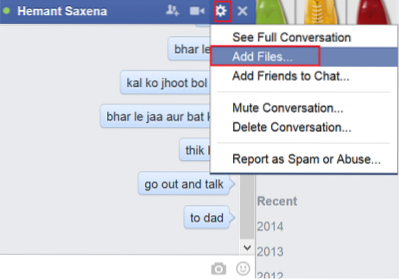
Dit opent onmiddellijk een bestandsbrowser die u kunt gebruiken om een of meer bestanden te selecteren die u met de gebruiker wilt delen. Selecteer het/de gewenste bestand(en).
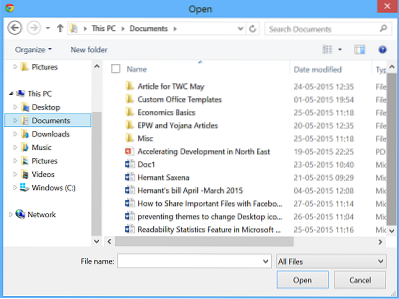
U zult merken dat alle geselecteerde bestanden in de interface worden weergegeven, maar niet onmiddellijk worden verzonden. Dit is iets dat een eerste gebruiker kan misleiden zoals het mij heeft gedaan. Als je het bestand helemaal onderaan het chatvenster ziet, betekent dit dat de geselecteerde bestanden in de wachtrij staan, klaar om te delen, maar nog niet zijn geüpload en ook niet daadwerkelijk met de andere persoon zijn gedeeld.
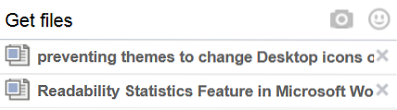
Om ze te delen, typt u gewoon een bericht of voert u wat tekst in en drukt u op de enter-knop.
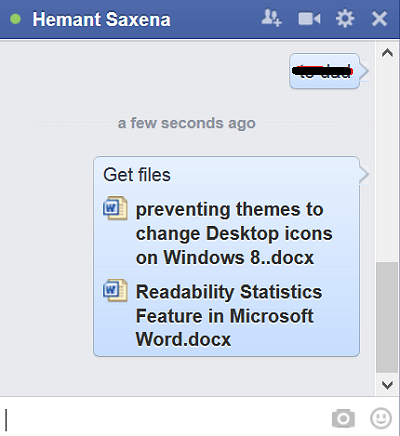
Alle geselecteerde bestanden worden dan gedeeld en in uw chatballon wordt de bestandslink weergegeven waarop de ontvanger kan klikken en het bestand kan lezen. Klik gewoon op de link en het zal uw toestemming vragen om het gewenste bestand te openen met uw standaardtoepassing.
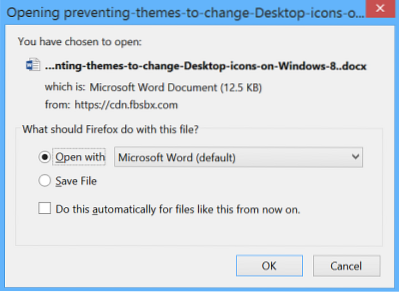
Akkoord, en ga verder. Als u het bestand wilt bewerken, drukt u op de knop 'Bewerken inschakelen'.
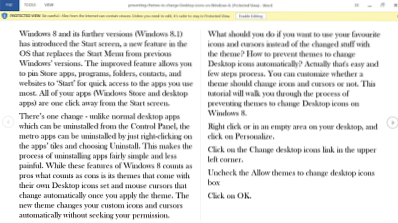
Dat is het!
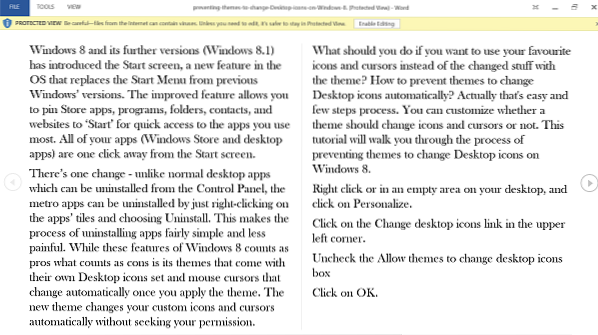
 Phenquestions
Phenquestions


